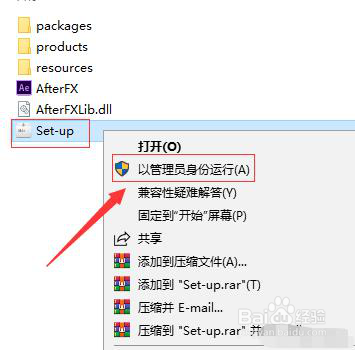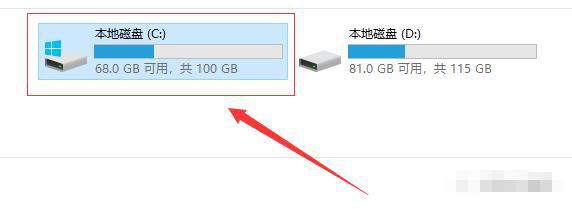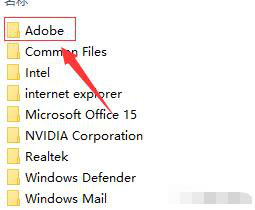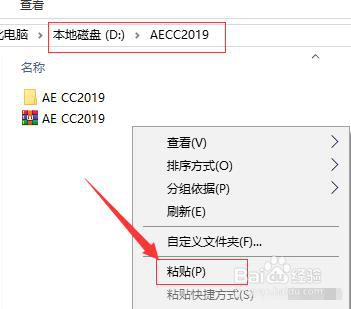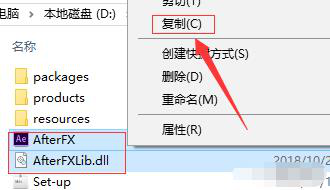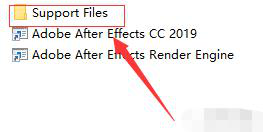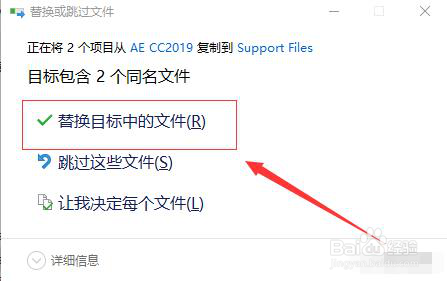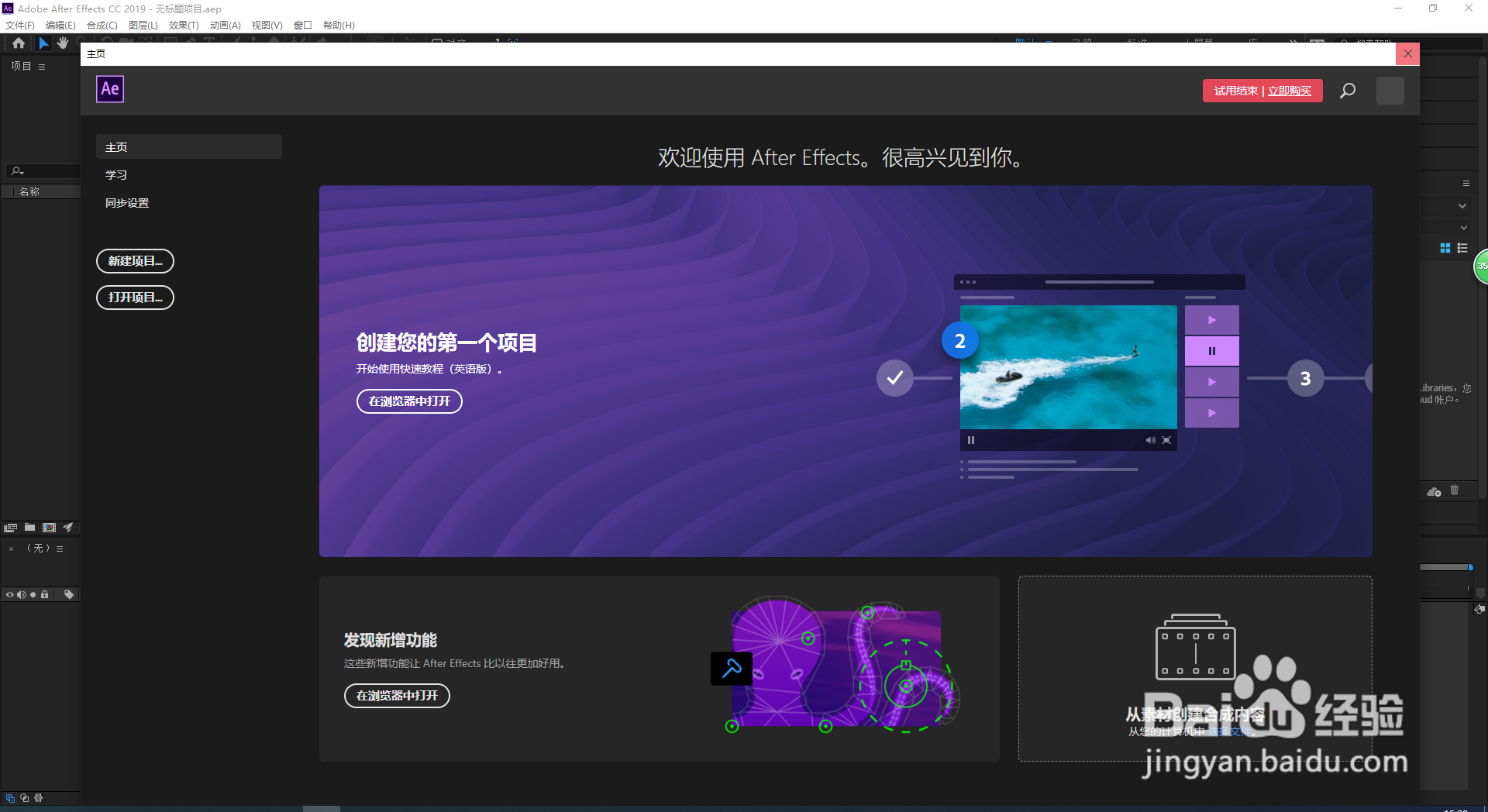Ae 2019下载安装教程
1、1.选中软件压缩包,鼠标右击选择AE CC2019。
2、2.双击打开AECC2019文件夹。
3、3.鼠标右击Set-up,选择以管理员身份运行。
4、4.等待安装完成。
5、5.安装完成后会跳出一下界面,显示7天试用,退出即可。
6、6.现在我们开始更改路径,打开C盘。
7、7.打开文件(Program Files)。
8、8.继续打开文件(Adobe)。
9、9.鼠标右击(Adobe After Effects CC2019)选择(剪切)。
10、10.选择需要更改的磁盘,鼠标右击选择粘贴。
11、11.选择继续。
12、12.打开压缩包解压后的文件夹,选择(AfterFX) (AfterFXlib.dll)进行复制。
13、13.打开粘贴后的(Adobe After Effects CC 2019)。
14、14.打开文件夹(Support Files)。
15、15.右击选择(粘贴)。
16、16.选择(替换目标中的文件)。
17、17.选择刚才粘贴的(AfterFX),右击选择(发送到)然后选择(桌面快捷方式)。
18、18.双击打开软件。
19、19.软件安装成功,界面如下。
声明:本网站引用、摘录或转载内容仅供网站访问者交流或参考,不代表本站立场,如存在版权或非法内容,请联系站长删除,联系邮箱:site.kefu@qq.com。
阅读量:35
阅读量:26
阅读量:63
阅读量:38
阅读量:52